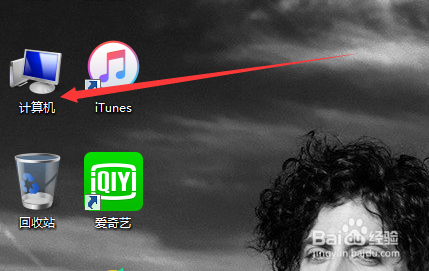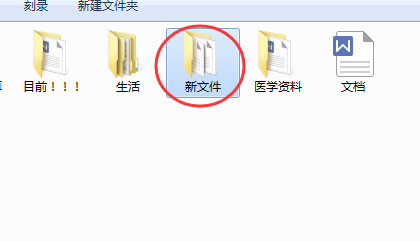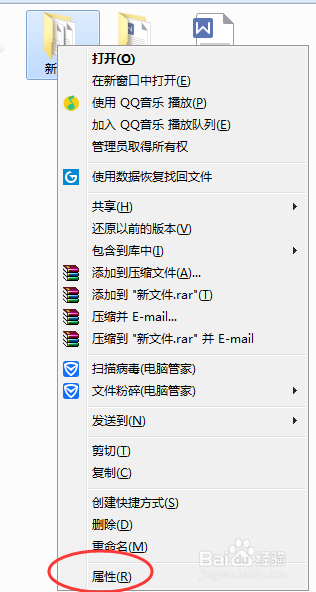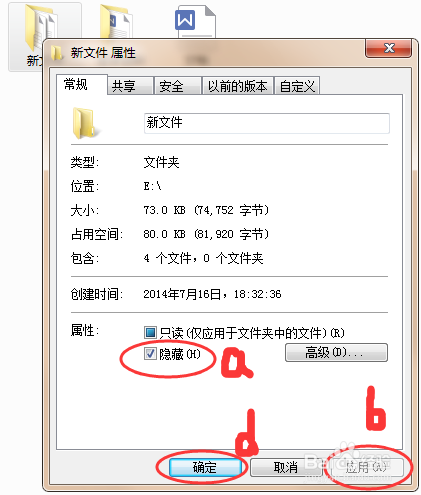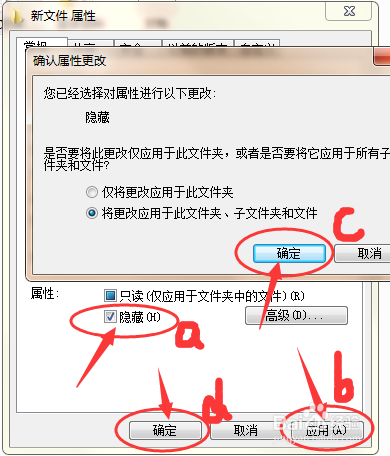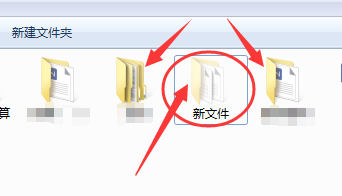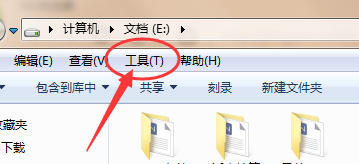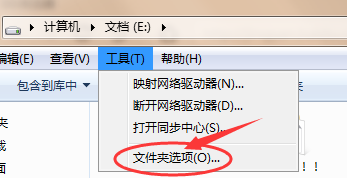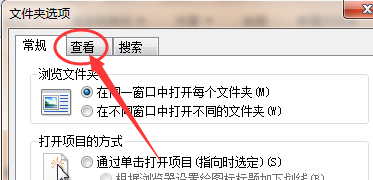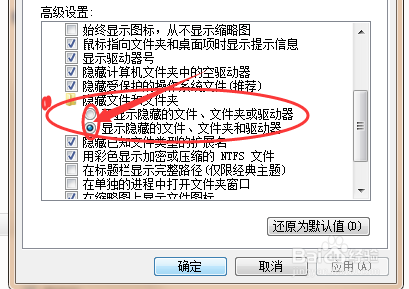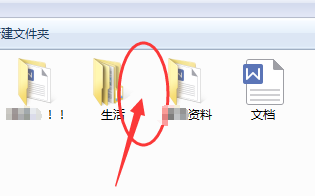怎么隐藏电脑里文件或视频
1、首先我来打开我们的电脑,打开“计算机”或“我的电脑”,映入我们眼帘的就会是计算机里的那几个磁盘例如:C、D、E、F盘等等这些,如图示;
2、接下来我们要确定我们需要隐藏的文件或者其他东西在哪一个磁盘内存放的,例如它在E盘内存放,那我们打开E盘来并找到我们的目标文件;
3、假设我们需要隐藏一个文件夹,接下来就是我们的实际操作了,先选中目标文件夹,进行右击就会出现一个选择栏,那我们就选择选择栏的最底部“属性”那一栏目;
4、选择“属性”栏目之后就会出现另外一个选择栏目,在栏目中我们可以看见其中两个“只读”“隐藏”;会有几个顺序a、我们就需要把“隐藏”前面打上勾(选中),b、然后点击选择栏目右下角的“应用”就会出现另一个栏目,c、我们只需要点击“确认”然后就会回到前一个选择栏,d、这时候点击“确认”,
5、等都确认之后我们就会回到原来的磁盘原来的样子了,但是有一点不同的,我们在盘内做一个对比看看,从图上看很明显我们的目标文件夹要相较旁边没有操作的文件夹变暗了很多;
6、接下来我们在磁盘的界面找到左上角的“工具”点进去并找到选择栏中的“文件夹选项”,再找到栏目最上边的“查看”栏目点击;
7、这就是最后的操作了,完成之后我们就可以把我们那点点“小秘密”给隐藏起来了,当我们点击“查看”栏目之后就会出现一个界面如图,收墩芬蓥然后我们移动右边的移动条,就会看见图二箭头所指的选项,我们选择“不显示隐藏文件、文件夹”然后点击“应用”之后再点击确认,这时候我们在看看磁盘内是否还有目标文件夹呢,答案当然是“没有了”如图3示,这样我们就成功的进行了文件夹的隐藏了;
声明:本网站引用、摘录或转载内容仅供网站访问者交流或参考,不代表本站立场,如存在版权或非法内容,请联系站长删除,联系邮箱:site.kefu@qq.com。